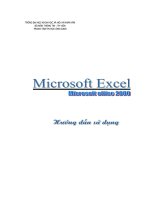Hướng dẫn thực hành Microsoft excel
Bạn đang xem bản rút gọn của tài liệu. Xem và tải ngay bản đầy đủ của tài liệu tại đây (695.47 KB, 64 trang )
bộ giáo dục và đào tạo
Trờng đại học mỏ địa chất
===========*****============
Hớng dẫn thực hành Microsoft Excel
Tài liệu dùng cho sinh viên chuyên ngành kinh tế và quản
trị doanh nghiệp và kế toán doanh nghiệp
Tác giả: Ths. Nguyễn Thị Bích Ngọc
Hà Nội - 2003
Hớng dẫn thực hành
Lời mở đầu
Cuốn tài liệu hớng dẫn thực hành đợc biên soạn dành cho sinh viên
các ngành kinh tế cùng với cuốn bài giảng: Tin học ứng dụng trong kinh
tế và đợc biên soạn dới dạng bài tập theo từng dạng bài toán thực tế. Các
bài tập đợc thiết kế từ dễ đến khó cùng với các hớng dẫn giải (hoặc lời gợi
ý) từng bớc một để học sinh có thể tự thực hành trên máy tính, nâng
cao khả năng t duy và áp dụng để giải quyết những vấn đề tơng tự
trong các lĩnh vực chuyên môn kinh tế khác nhau nh toán kinh tế, định
mức kinh tế kỹ thuật, kế hoạch hoá, phân tích hoạt động sản xuất kinh
doanh, lập và phân tích dự án đầu t v.v
Cuốn tài liệu này gồm 2 phần:
Phần 1: Rèn luyện kỹ năng thực hành. Mục tiêu của phần này là rèn
luyện kỹ năng, thao tác thực hành của sinh viên khi làm việc với máy tính
nói chung và với bảng tính điện tử M.E. nói riêng. Mối bài thực hành đợc
đa ra dới dạng ví dụ, với những ví dụ này dần làm quen và thành thạo với
các thao tác, các lệnh và các công cụ của bảng tính.
Phần 2: Giới thiệu một số dạng bài tập. Với những bài tập này, sinh
viên rèn luyện cách t duy, cách giải quyết vấn đề kinh tế với sự trợ giúp
của công nghệ thông tin. Vì vậy những bài tập đợc biên soạn theo từng
lĩnh vực chuyên môn kinh tế và những bài tập mang tính tổng hợp.
Cuốn tài liệu đợc biên soạn lần đầu, chắc chắn còn nhiều sai sót.
Rất mong sự góp ý chân thành của ngời đọc.
Xin trân trọng cảm ơn.
Tác giả
Phần I: Rèn luyện kỹ năng
Bài 1. Nhập dữ liệu
1. Khởi động bảng tính Microsoft Excel (M.E)
Các bớc thực hiện lần lợt nh sau:
1. Bật công tắc điện. Chờ máy tính chạy các ứng trình tiện ích
xác định cấu hình của máy, các lệnh và các file khởi động.
Nếu trên máy tính không cài hệ điều hành Winddows 95 trở đi
(sử dụng Windows 3.11) việc khởi động máy tính chỉ dừng lại ở
dấu mời hệ thống (C:\>). Hãy gõ Win và bấm Enter để khởi
động hệ điều hành Windows nh sau:
C:>\win
Nếu trên máy tính cài hệ điều hành Winddows 95 trở đi, máy
tính sẽ tự động kích hoạt hệ điều hành windows thay cho hệ
điều hành DOS và xuất hiện desktop cho ngời sử dụng sẵn
sàng làm việc.
2. Nhắp chuột vào biểu tợng Excel () trên thanh Office (góc trái trên
của màn hình) Trong trờng hợp thanh Office cha đợc kích hoạt (bởi dòng
lệnh: Microsoft Office Shortcut Bar.lnk) thì ngời sử dụng có thể tìm đến
biểu tợng Excel () trên desktop (nhắp kép) hoặc kích hoạt menu Start
(góc trái dới của màn hì nh), chọn Program, chọn Microsoft Excel.
2. Quan sát và ghi nhớ màn hình
Các thông tin cần ghi nhận từ màn hình Excel:
Thanh tiêu đề của ứng dụng:
Thanh menu (thực đơn), các lựa chọn, lệnh trên mỗi thực đơn:
Thanh công cụ chuẩn, thanh định dạng, các nút lệnh trên mỗi thanh,
chức năng của mỗi nút lệnh, cách ẩn hiện thanh công cụ, các nút tạo,
cách tạo thanh công cụ riêng của ngời sử dụng:
Thanh công thức: cách ẩn, hiện (nên để thanh công công thức luôn ở
trạng thái hiện hữu); Hộp tham chiếu (Reference box/(tên miền hoặc
địa chỉ ô)
Dòng đầu đề các cột, tên cột và thanh đầu đề các dòng, số dòng:
Thanh cuộn ngang và thanh cuộn dọc: cách sử dụng thanh cuộn
Thanh tiêu đề trang tính, cách di chuyển giữa các trang tính, số
trang tính đợc mở ngầm định trong 1 Workbook, thay đổi số trang
tính đợc mở ngầm định
Thanh trạng thái làm việc
3. Nhập dữ liệu
Ghi nhớ các kiểu dữ liệu đợc nhập vào bảng tính: Text, Number ...
Tự cho số liệu và nhập chúng vào bảng tính theo mẫu nh bảng 1:
Bảng 1
TH Kỳ Kỳ phân tích
Đ/vị
gốc
(2000)
Chỉ tiêu
tính
(1999
KH
TH
)
I. Kết quả sản xuất bằng chỉ
tiêu hiện vật
1. Sản lợng than nguyên khai sản
tấn
xuất
2. Sản lợng than sạch sản xuất
tấn
3. Sản lợng than tiêu thụ
tấn
a) Trong đó than nguyên khai
tấn
b)
than sạch
tấn
4. Khối lợng đất đá bóc
m3
II. Tình hình sử dụng lao động
1. Tổng số CBCNV bình quân
Ngời
Trong đó: - Công nhân SXC
Ngời
- Nhân viên
Ngời
2. Năng suất lao động tính theo
T/ngchỉ tiêu hiện vật
năm
3. Năng suất lao động tính theo ngh.đ/n
chỉ tiêu giá trị
g-năm
4. Tổng quỹ lơng
ngh.đ
5. Thu nhập bình quân ngời lao ngh.đ/n
động
g-th
III. Kết quả sản xuất bằng chỉ
đồng
tiêu giá trị
1. Giá bán bình quân
ngh.đ
2. Giá thành đơn vị
3. Tổng doanh thu
4. Lợi nhuận trớc thuế
5. Tổng các khoản nộp ngân
sách
6 . Lợi nhuận ròng
ngh.đ/T
ngh.đ/T
ngh.đ
ngh.đ
ngh.đ
Lu ý rằng dữ liệu không phải đợc nhập vào tất cả các ô trong bảng
trên, một số ô đợc tính từ dữ liệu những ô khác, ví dụ nh: sản lợng than
tiêu thụ bằng tổng sản lợng than nguyên khai tiêu thụ (đã quy đổi ra
than sạch) và sản lợng than sạch tiêu thụ. Công thức tính chúng ta sẽ thực
hiện vào bài thực hành sau. Tuy nhiên, cần chắc chắn rằng những ô nào
sẽ đợc thực hiện vào bài sau mà không cần nhập ngay bây giờ.
4. Lu thông tin vào bộ nhớ (Save)
Ghi bảng tính vào bộ nhớ (đĩa cứng hoặc đĩa mềm) với tên file:
BAITAP1.XLS bằng một trong các cách sau:
Chọn lệnh File/Save
Nhắp chuột vào biểu tợng đĩa mềm () trên thanh công cụ
chuẩn
Bấm F12
Hộp thoại Save As hiện ra nh sau:
- Gõ tên file trong hộp File name, ví dụ: baitap1
- Chọn th mục lu trữ trong hộp Save in
- Chọn kiểu file cần lu trữ (ngầm định: Microsoft Excel Workbook)
- Bấm Save nếu không cần có những thay đổi thuộc tính đặc biệt
- Khi cần cài đặt một số thuộc tính khác của file nh cài đặt mật khẩu
khi mở hoặc khi sửa chữa, thay đổi kiểu của file chọn nút Option
(xem bài Môi trờng làm việc của M.E)
5. Đóng File
Cần phải đóng file trớc khi thoát khỏi M.E. tránh mất dữ liệu. Chọn
một trong những cách sau:
Lệnh: File/Close
Nhắp vào nút Close ( - góc phải trên của cửa sổ trên thanh
menu)
6. Thoát khỏi M.E.
Khi kết thúc làm việc với M.E để đảm bảo an toàn cho chơng
trình, yêu cầu thoát khỏi chơng trình. Các thao tác thực hiện nh sau:
Với Windows 95 trở đi có thể chọn 1 trong các cách sau:
Chọn Exit trong menu File
Bấm tổ hợp phím ALT+F4
Nhắp vào nút Close ( - góc phải trên của cửa sổ chơng
trình ứng dụng)
Nhắp kép vào hộp điều khiển ứng dụng (góc trái trên của
cửa sổ)
Sau khi thoát khỏi chơng trình ứng dụng, muốn thoát khỏi Windows
cần đóng tất cả các chơng trình khác (bằng cách làm tơng tự). Cuối
cùng, chọn Shut down trong menu Start. Đợi trên màn hình có dòng
chữ: Now is safe to turn off your computer khi ấy mới đợc phép tắt
nguồn điện.
Với Windows 3.11 trở về trớc có thể chọn 1 trong các cách sau:
Chọn Exit trong menu File
Bấm tổ hợp phím ALT+F4
Nhắp kép vào hộp điều khiển ứng dụng (góc trái trên của
cửa sổ)
Sau khi thoát khỏi chơng trình ứng dụng, muốn thoát khỏi Windows
cần đóng tất cả các chơng trình khác (bằng cách làm tơng tự). Cuối
cùng, bấm ALT+F4 và chọn Yes khi máy tính hỏi bạn có thực sự kết thúc
làm việc với windows. Khi dấu nhắc hệ thống DOS hiện trên màn hình,
lúc đó mới đợc tắt nguồn điện.
Bài 2. Tính toán sơ bộ bảng tính
1. Ví dụ 1: Sử dụng kết quả đợc lu trên đĩa
Mở file BAITAP1.XLS đã đợc tạo lập từ bài tập 1 bằng lệnh một trong
những cách sau:
Chọn lệnh: File/Open
Nhắp chuột vào nút lệnh
chuẩn.
Bấm tổ hợp phím: Ctrl+O
Open
trên thanh công cụ
Tìm đến vị trí (trong hộp Look in) và tên file (trong hộp File Name)
mà bạn đã ghi lần trớc, nhắp kép vào tên file hoặc nhắp đơn sau đó
chọn OK.
Công việc sẽ phải làm trong bài tập này là:
Bổ sung thêm số cột cần thiết để có thể sử dụng phơng pháp phân
tích so sánh để phân tích tình hình sản xuất kinh doanh của năm
phân tích so với năm gốc và so với kế hoạch (so sánh tơng đối và so
sánh tuyệt đối). Gõ tên cho các cột. Ví dụ nh:
- So sánh tuyệt đối với kỳ gốc
- So sánh tuyệt đối với kỳ kế hoạch
- So sánh tơng đối với kỳ gốc
- So sánh tơng đối với kỳ kế hoạch
Tính toán giá trị cho các cột trên bằng sử dụng các công thức tính
toán theo một trong những cách sau:
- Sử dụng địa chỉ ô. Ví dụ nh: = E8-C8 (Hãy suy nghĩ tại sao lại dùng
công thức chứa địa chỉ ô chứ không phải công thức dạng =174659176390)
- Sử dụng tên miền trong công thức. Muốn thế, trớc hết cần gán tên cho
miền ô bằng cách:
+ Xác định tên miền cần gán tên
+ Nhập tên miền trong hộp Reference box (trên thanh công thức) hoặc
bởi lệnh: Insert/Name/Define
(Lu ý: Bạn còn có thể gán tên cho miền bởi lệnh: Insert/Name/Create. Khi
nào có thể dùng cách này? Tại sao?)
Khi đã gán tên cho miền, bạn có thể sử dụng tên miền trong công thức.
Muốn chèn tên miền vào công thức tính toán, hãy đặt con trỏ vào vị trí
cần chèn rồi chọn tên miền từ hộp Reference box hoặc bởi lệnh:
Insert/Name/Paste
Sao chép công thức vừa tạo cho những ô khác (theo dòng và theo cột)
bởi 1 trong những cách sau:
Dùng lệnh Copy và Paste (xem trong phần lý thuyết cách chọn
lệnh)
Dùng fillhand để sao chép công thức cho những ô liền kề tiếp
theo (giữ và rê)
Nhắp kép vào fillhand (chỉ dùng cho miền ô liền kề)
Có thể gộp bớc 2 và bớc 3 bằng cách nhập cùng một công thức (giá trị)
cho miền nhiều ô (có thể gồm các ô liền kề hoặc không liền kề) thay
cho việc nhập công thức (giá trị) cho 1 ô sau đó sao chép công thức (giá
trị) đó cho những ô khác bằng cách:
Xác định miền ô cần nhập giá trị (công thức)
Nhập giá trị (công thức)
Bấm tổ hợp phím: Ctrl-Enter
5. Định dạng bảng tính (font chữ, ô, cột, dòng, đờng bao...)
6. Ghi lại kết quả với tên file khác (ví dụ nh: BAITAP2.XLS) bởi lệnh Save
As (Hãy suy nghĩ: nếu chọn lệnh Save để ghi thì điều gì sẽ xảy ra?.
Hãy so sánh sự khác biệt giữa Save và Save As).
Có thể lu tất cả các bài tập trong cùng 1 file (mỗi bài tập đợc chứa
trên 1 trang tính (sheet)) thay cho việc lu mỗi bài tập trong những file
riêng biệt. Với những bài tập đợc thực hiện tiếp nối từ bài trớc, hãy tạo ra
bản sao của trang tính bài trớc và mọi thao tác cho bài sau đợc thực hiện
trên bản sao này. Ví dụ có thể lu ở file có tên là LUONG.XLS với mỗi bài tập
đợc lu trên một trang tính (Sheet). Ví dụ trang Sheet1 có tên BAITAP1
(hãy xem lại cách gán tên cho sheet). Để tạo một bản sao của sheet
BAITAP1 (sử dụng cho bài tập 2 trong cuốn sách này) hãy giữ nút chuột
trái và rê sang phải đồng thời giữ phím CTRL trên bàn phím (khi buông
cần buông phím CTRL trớc), bạn sẽ có một trang tính mới là bản sao của
BAITAP1 với tên BAITAP1 (2). Hãy đổi tên trang tính thành BAITAP2. Một
Workbook có thể mở tới 255 trang tính (sheet). Vì vậy bạn có thể lu tất
cả các bài tập thực hành trên cùng một Workbook (file) với mỗi trang tính
là giành cho một bài tập.
2. Ví dụ 2: Thiết lập bảng tính mới
Bài tập thiết lập một bảng tính với việc nhập dữ liệu từ bàn phím
theo theo ví dụ của một dự án khai thác khoáng sản rắn có các thông số
sau:
Thời gian hoạt động của dự án: 5 năm (năm đầu t đợc tính là năm 0).
Sản lợng quặng năm đầu 62 ngh.tấn, tăng đều 20% ở 2 năm tiếp và
giảm đều 30% so với năm đầu ở những năm còn lại. Giá bán dự tính:
26 USD/tấn.
Tổng vốn đầu t ban đầu:
+ Năm 0: 850 ngh.USD (trong đó: chi phí phát triển mỏ: 750
ngh.USD; chi phí mua bản quyền khai thác mỏ: 100 ngh.USD)
+ Năm 1: 920 ngh.USD (trong đó: : chi phí phát triển mỏ: 250
ngh.USD và chi phí mua thiết bị khai thác mỏ: 670 ngh.USD)
Chi phí vận hành lần lợt là: 175 ngh.USD; 193 ngh.USD; 212
ngh.USD; 200 ngh.USD và 196 ngh.USD. Phí thuê mỏ: 14% doanh thu
1. Hãy thiết lập bảng tính phân tích hiệu quả thơng mại của dự án khai
thác khoáng sản
2. Chủ đầu t mong muốn tỷ lệ thu hồi nội tại (IRR) tối thiểu là 15%, vậy
thì giá bán tối thiểu phải là bao nhiêu?
Gợi ý:
- Trong bảng ví dụ 2 cũng có những giá trị đợc nhập trực tiếp từ bàn
phím (tên chỉ tiêu, tên cột, các giá trị đầu vào cho trớc) nhng cùng có
những giá trị là kết quả của công thức tính toán. Ví dụ nh: sản lợng,
giá bán từ năm thứ 2 trở đi đợc tính theo sản lợng của năm thứ 1,
doanh thu Khi cha học cách sử dụng hàm IRR, NPV có thể tính chúng
theo công thức nội suy sau:
IRR = r1+ NPV1(r2-r1)/(NPV1+NPV2)
Trong đó: r1, r2: tơng ứng các hệ số chiết khấu để NPV1 và NPV2 đạt giá
trị dơng và âm (với (r2-r1) < 5%).
- Sử dụng các kiến thức đã học ở môn học "Lập và phân tích dự án đầu
t" kết hợp các công cụ tính toán của M.E. Bảng tính đợc lập có thể có
dạng nh hình sau:
Muốn tìm các r1, r2 hãy thay đổi một vài giá trị của ô B16, công thức
tính NPV (ô B20) sẽ tự động đợc cập nhật (tự động tính theo), cho đến
khi giá trị ô B20 là âm (hoặc dơng). Lu lại các kết quả tơng ứng NPV
qua mỗi lần thay đổi để dùng trong công thức tính IRR.
Ghi chú: Với dạng bài tập này, mỗi nhóm sinh viên hãy tính toán theo dữ
liệu đã cho trong đồ án môn học: "Lập và phân tích dự án đầu t" của
riêng nhóm mình.
Bài 3. Sử dụng hàm tính toán đơn giản
Sử dụng các thao tác đã thực hành ở bài 1 và 2 thiết kế và tính
toán bảng chia lơng cho các cá nhân trong 1 tổ sản xuất hởng lơng
theo sản phẩm với các thông số nh sau:
Gợi ý:
- Phơng pháp chia lơng đợc sử dụng ở đây là: "Phơng pháp giờ công hệ số" vì vậy:
- Trớc hết tính tổng thu nhập của cả tổ (giả định chứa nó trong ô E3),
công thức ô E3 sẽ là: = D3*D4
- Tạo thêm 2 cột có tên là: Giờ công hệ số và Thu nhập
- Tính giờ công-hệ số của mỗi thành viên trong tổ. Ô E6 có công thức: =
C6*D6; sao chép công thức của ô E6 cho những ô còn lại để tính giờ
công-hệ số cho những ngời khác (Hoặc sử dụng các nhập cùng công
thức (giá trị) cho một miền các ô: Xác định miền ô (E6:E15); Nhập
công thức: = C6*D6 ; nhấn CTRL-Enter). Tính tổng giờ công-hệ số
của toàn tổ (và chứa kết qủa tại ô E16)
- Với công thức tính lơng cũng thao tác tơng tự, chỉ khác là công thức
tính lơng nh sau: =($E$3/$E$16)*E6 (hãy suy nghĩ tại sao phải dùng
địa chỉ tuyệt đối trong công thức này)
- Nếu công thức của ô F16 =sum(F6:F15) (đặt con trỏ ở ô F16, nhắp
chuột vào biểu tợng trên thanh công cụ chuẩn, bấm Enter) cho ra kết
quả giống ô E3 có nghĩa là bạn đã hoàn thành việc tính toán.
- Xác định mức lơng cao nhất:
=MAX(thu_nhap) nếu bạn đã gán tên thu_nhap cho miền ô: F6:F15,
hoặc:
=MAX(F6:F15)
- Tơng tự, xác định mức thu nhập thấp nhất, dùng hàm MIN.
- Định dạng bảng tính lơng và ghi lại với tên file BAITAP3.XLS.
Bài 4. Các hàm Logical
Với ví dụ nh bài 3 (vì vậy có thể mở bài 3 ra để thực hành tiếp bởi
lệnh File/Open), nhng đơn giá tiền lơng ở ví dụ này là đơn giá luỹ tiến.
Vì vậy phơng pháp trả lơng ở đây là: Phơng pháp trả lơng theo sản
phẩm luỹ tiến.
Số liệu để tính ở ví dụ này bao gồm toàn bộ số liệu ở bài 3 và:
- Kế hoạch giao cho tổ là: 300T/tháng
- Đơn giá luỹ tiến đợc quy định nh sau:
Khi sản lợng vợt từ 1 10% đơn giá tăng lên 15%
Khi sản lợng vợt từ 11 25% đơn giá tăng lên 30%
Khi sản lợng vợt >25% đơn giá tăng 60%.
Gợi ý:
- Mở file BAITAP3.XLS, tạo bản sao của bảng tính bài tập 3. Trong bản
sao này nhập 300 vào ô F4 (đây là mức sản lợng mà tổ phải hoàn
thành)
- Với số liệu trong bảng tính không thay đổi, phơng pháp chia lơng cho
các cá nhân của tổ không thay đổi nên không cần thay đổi bảng
tính lơng.
- Phơng pháp trả lơng theo sản phẩm luỹ tiến làm cho tổng thu nhập
của tổ tăng lên. Vì vậy cần tính lại tổng thu nhập của tổ theo phơng
pháp trả lơng mới. Xoá công thức cũ trong ô E3 (của bài tập 3). Tính lại
theo công thức (1) sau. Khi tính lại tổng thu nhập của tổ trong ô E3,
các kết quả của các công thức có liên quan tới ô E3 (trực tiếp hoặc gián
tiếp) cũng tự động đợc cập nhật. Vì vậy các công thức chia lơng trong
bảng bạn không cần phải thay đổi.
- Sử dụng hàm IF để tính tổng thu nhập:
=IF(D3/F4<=1,D3*D4,IF(D3/F4<=1.1,D4*F4+(D3F4)*D4*0.15,IF(D3/F4<=1.25,D4*F4+0.1*F4*D4*0.15+(D31.1*F4)*D4*1.3,D4*F4+0.1*F4*D4*0.15+0.15*F4*D4*1.3+(D31.25*F4)*D4*1.6)))
(1)
Công thức trên có thể chia đoạn và diễn giải nh sau:
D3*D4: Tính tổng thu nhập khi sản lợng hoàn thành đạt 100% hoặc
không hoàn thành kế hoạch giao.
(1.1)
D4*F4+(D3-F4)*D4*0.15: Tính tổng thu nhập khi sản lợng hoàn
thành vợt kế hoạch <=110%. Trong đó: F3*D4: Thu nhập của những
sản phẩm theo kế hoạch; (D3-F3)*D4*1,3: Thu nhập của những sản
phẩm vợt kế hoạch (với đơn giá tăng 30% so với đơn giá kế hoạch).
(1.2)
D4*F4+0.1*F4*D4*0.15+(D3-1.1*F4)*D4*1.3: Tính tổng thu nhập
khi sản lợng hoàn thành vợt kế hoạch <=125%. Trong đó: F3*F4: Thu
nhập của những sản phẩm theo kế hoạch; 0.1*F4*D4*0.15: Thu nhập
của những sản phẩm vợt kế hoạch 10% (với đơn giá tăng 30% so với
đơn giá kế hoạch); (D3-1.1*F4)*D4*1.3: Thu nhập của những sản
phẩm vợt mức trong khoảng từ 11% đến 25% (với đơn giá tăng 60%
so với đơn giá kế hoạch).
(1.3)
D4*F4+0.1*F4*D4*0.15+0.15*F4*D4*1.3+(D3-1.25*F4)*D4*1.6:
Tính tổng thu nhập khi sản lợng hoàn thành vợt kế hoạch >125%.
(Cũng với cách hiểu nh trên). (1.4)
Tóm lại, công thức (1) có thể hiểu nh sau: Nếu tổ hoàn thành
100% (hoặc ít hơn) kế hoạch đợc giao thì thu nhập của tổ là kết quả
của (1.1); nếu không thì công thức xét đến vợt mức, khi hoàn thành vợt
kế hoạch dới 110% thì thu nhập của tổ là kết quả của (1.2); nếu hoàn
thành dới trên 110% thì công thức xét tiếp với điều kiện mức hoàn
thành có nhỏ hơn 125% hay không? Nếu nhỏ hơn thì thu nhập của tổ sẽ
là (1.3) còn nếu lớn hơn thì thu nhập của tổ sẽ là (1.4).
Nếu bạn tính đúng công thức này thì kết quả của công thức sẽ
đặt ở ô E3 và các công thức có liên quan tự động cập nhật mà bạn
không phải tính lại bảng tính.
- Ghi kết quả của bài này với tên File: BAITAP4.XLS bởi lệnh Save As
- Có thể áp dụng công thức của bài tập này với một số trờng hợp tơng tự
(ví dụ nh: tính tiền điện mà gia đình bạn phải trả hàng tháng theo
đơn giá luỹ tiến; tiền điện thoại hoặc cũng tính tiền lơng nhng đơn
giá luỹ tiến không tính theo tỷ lệ hoàn thành mà tính theo khối lợng
hoàn thành )
Bài 5. Các hàm Logical khác
Bài tập này giới thiệu một số hàm khác trong nhóm Logical và cách
thức lồng các hàm trong công thức tính toán. Những hàm logic này thờng
là đối số của hàm khác. Vì vậy ví dụ bài này sẽ sử dụng các hàm logic
lồng nhau (kết quả của hàm này là đối số của hàm khác). Bắt đầu với
bảng tính lơng theo phơng pháp trả lơng theo thời gian (có tính đến
một số loại phụ cấp).
Cho bảng tính lơng có dạng:
Với bảng tính có dạng nh trên, cần hoàn thiện bảng bằng cách tính
giá trị của các cột: Phụ cấp con, Phụ cấp chức vụ và Tổng lơng, biết
rằng:
- Phụ cấp con cho cán bộ công nhân viên biết rằng phụ cấp con
chỉ đợc tính cho nữ cán bộ công nhân viên có 2 con trở lên; Mỗi cháu đ ợc phụ cấp 20000 đồng/tháng.
- Phụ cấp chức vụ tuỳ thuộc chức vụ và đợc tính theo tỷ lệ phần
trăm của lơng cơ bản. Bảng tỷ lệ phụ cấp chức vụ cho ở bảng sau:
Bảng phụ cấp trách nhiệm
Chức vụ
Tỷ lệ phụ
cấp
Giám đốc
50%
Phó Giám đốc
40%
Kế toán trởng
40%
Trởng phòng
30%
Phó phòng
20%
Nhân viên
10%
- Tổng lơng bao gồm: Lơng cơ bản+phụ cấp con+phụ cấp chức
vụ.
Gợi ý:
Chúng ta tiến hành phân tích yêu cầu của bài: Phụ cấp con chỉ
tính cho Nữ và có 2 con trở nên, nh vậy có ngời có phụ cấp con phải
thoả mãn 2 điều kiện nào đó (nên chăng dùng hàm IF để xem xét điều
kiện). Điều kiện để có phụ cấp là điều kiện kép (vừa là nữ và vừa có 2
con trở nên) (dùng hàm AND để kết hợp nhiều điều kiện đồng thời). Và
nh vậy công thức tính phụ cấp con có thể viết nh sau:
=IF(AND(C6="Nữ";D6>=2);D6*20000;0)
(2)
Trong công thức (2) hàm AND đóng vai trò là đối số
(Logical_Test) của hàm IF. Nếu hàm AND cho giá trị TRUE (tức là
đồng thời cả 2 điều kiện) thì hàm IF cho ra kết quả là đối
(Value_IF_True) (=Số con (D6) x 20000đ/cháu-tháng), Nếu hàm
giá trị FALSE (tức là 1 trong 2 điều kiện không đợc thoả mãn)
IF cho ra kết quả là đối số thứ 3 (Value_IF_False) (0 đồng).
thứ nhất
thoả mãn
số thứ 2
AND cho
thì hàm
Ghi chú: Hãy suy nghĩ nếu để bảng tính cho đẹp, mà không cho
hiện giá trị 0 (để trống) ở những ngời không có phụ cấp con, vậy thì
công thức (2) nên thay đổi nh thế nào?
- Bảng tính lơng này vẫn còn phải làm tiếp, hãy lu kết quả với tên file:
BAITAP5.XLS
Bài 6: Làm việc với các hàm tìm kiếm
Ví dụ 1: Tiếp tục bài tập 5 để tính phụ cấp trách nhiệm cho từng
ngời, biết rằng:
Phụ cấp trách nhiệm đợc tính theo phần trăm của lơng cơ bản. Tỷ
lệ phụ cấp tuỳ thuộc vào chức vụ của mỗi cán bộ công nhân viên và đ ợc
cho ở bảng sau:
Bảng phụ cấp trách nhiệm
Chức vụ
Tỷ lệ phụ
cấp
Giám đốc
50%
Phó Giám đốc
40%
Kế toán trởng
40%
Trởng phòng
30%
Phó phòng
20%
Nhân viên
10%
Gợi ý:
- Mở file BAITAP5.XLS để tiếp tục bảng tính.
- Nếu nh không sử dụng máy tính, để biết ngời này có phụ cấp trách
nhiệm là bao nhiêu, bạn phải biết chức vụ của anh ta là gì và tra tìm
tỷ lệ phụ cấp trách nhiệm trong bảng phụ cấp trách nhiệm và với máy
tính cũng thế: hãy lấy chức vụ của anh ta, dò tìm trong bảng, nếu
tìm thấy lấy giá trị của cột tơng ứng trong bảng (tỷ lệ phụ cấp). Dùng
hàm VLOOKUP để tra tìm. Công thức ô I6 nh sau:
=VLOOKUP(E6;$B$29:$C$35;2;FALSE)*$E$20*G6
(3)
Trong đó: VLOOKUP(E6;$B$29:$C$35;2;FALSE): dùng để tìm kiếm
tỷ lệ phụ cấp (hàm VLOOKUP sẽ lấy giá trị của ô E6 so sánh với từng giá trị
ở cột thứ nhất của miền $B$29:$C$35, nếu tìm thấy phần tử nào trong
cột này có giá trị chính xác bằng giá trị ô E6, hàm sẽ cho ra kết quả là
giá trị tơng ứng ở cột thứ 2 của miền này); $E$20*G6: dùng để tính lơng cơ bản (Hãy suy nghĩ tại sao phải sử dụng địa chỉ tuyệt đối ở
công thức này)
- Hoặc có thể: Để đơn giản hơn, có thể tách công thức trên thành 2
công thức bằng cách chèn thêm một cột với tên Lơng cơ bản để tính
lơng cơ bản của từng ngời, khi ấy công thức (3) sẽ thay đổi nh thế
nào?
- Tiếp tục bài này với việc tính tổng lơng: =$E$20*G6+H6+I6
(4)
- Ghi lại kết quả với tên file: BAITAP6.XLS
Ví dụ 2: Tính tổng thu nhập của tổ sản xuất khi tổ làm việc ở
nhiều công trờng các nhau với mức sản lợng khác nhau theo phơng pháp
trả lơng sản phẩm tập thể. Sau đó chia tổng thu nhập cho các thành
viên trong tổ theo phơng pháp ngày công -hệ số. Số liệu đầu vào cho
nh sau:
-
Cho bảng mức sản lợng của doanh nghiệp (mức sản lợng vận chuyển
phụ thuộc vào cung đoạn vận chuyển và dung tích gầu xúc)
Bảng 1: Mức sản lợng của tổ vận tải
Dung tích gầu
xúc, m3
-
0.8
1.2
1.8
2
4.6
339
286
232
217
5
339
286
232
217
8
367
205
244
228
Cho bảng thống kê sản lợng thực hiện trong tháng của tổ vận tải ở các
công trờng khác nhau:
Bảng 3: Tính tiền lơng
Số TT
-
Cung đoạn vận chuyển, km
Công trờng
Cung Dung
đoạn
tích
vận
gầu
chuyển xúc,
, Km
m3
Khối lợng
đất đá
Đơn giá, Thành tiền,
vận
Gi, m3
ngh.đ
chuyển
(Vi), m3
1
Công trờng 1
0.8
8
12563
2
Công trờng 2
1.2
4.6
15245
3
Công trờng 3
2
8
15236
4
Công trờng 4
1.8
5
1254
Danh sách cùng hệ số lơng và ngày công của các cá nhân trong tổ
cho ở bảng sau:
Bảng 2: Bảng chia lơng
STT
Họ và tên
Hệ số Tổng
lơng các loại
cơ
phụ
bản
cấp
Số
ngày
công
1
Nguyễn văn Bang
2.33
0.8
20
2
Trần trọng Bình
3.45
0.7
22
3
Lơng ngọc Tuyến
1.72
0.6
19
4
Hoàng thế Vinh
2.33
0.6
21
5
Bùi ngọc Hoanh
1.55
0.6
22
6
Võ quang Hoạc
1.72
0.6
21
7
Hoàng thế Việt
2.33
0.6
20
Ngày
công-hệ
số
Tiền lơng
8
Lơng ngọc Tý
1.55
0.6
21
9
Bùi ngọc Oanh
3.45
0.6
21
2.33
0.6
19
10 Trần quốc Tuyến
Gợi ý: Lập bảng tính (hình sau) và thực hiện các bớc sau để giải
bài tập này:
1. Tính đơn giá tiền lơng vận chuyển 1m3 đất đá và thành tiền
mà tổ nhận đợc ở mỗi công trờng khi thực hiện khối lợng công tác (Vi)
(bảng 3). Với mỗi công trờng có cung đoạn vận chuyển và dung tích gầu
xúc khác nhau nên mức sản lợng là khác nhau. Công thức tính đơn giá nh
sau:
n
Gi =
L minx (Hcb Hp.c)i
i 1
M slxn
- Tổng số tiền mà tổ nhận đợc ở mỗi công trờng đợc tính: Li = Vi x Gi
2. Tính tổng thu nhập của tổ (tổng thành tiền ở tất cả các công trờng):
L = Li
3. Chia tổng thu nhập cho các thành viên trong tổ (bảng 2) theo phơng pháp chia lơng: "giờ công - hệ số"
L
n
với đơn giá của 1 ngày công-hệ số: g =
Giờ công- hệsố
i 1
Tính ngày công-hệ số (ô F10): =(C10+D10)*E10.
Sao chép công thức này cho những ngời còn lại
Tính tổng ngày công - hệ số (ô F20): =SUM(F10:F19)
Công thức tính đơn giá:
=($C$1*SUM($C$20:$D$20))/
(HLOOKUP(C23,$C$4:$F$7,MATCH(D23,$B$4:$B$7,0),FALSE)*22)
Trong đó:
SUM($C$20:$D$20): hàm tính tổng các hệ số lơng và các loại phụ
cấp của các cá nhân trong tổ.
($C$1*SUM($C$20:$D$20)): Tính tổng số tiền tháng mà tổ nhận
đợc theo chế độ tiền lơng.
HLOOKUP(C23,$C$4:$F$7,MATCH(D23,$B$4:$B$7,0),FALSE):
Hàm
cho kết quả là mức sản lợng theo từng khu vực sản xuất mà tổ phải
thực hiện (tuỳ thuộc vào dung tích gầu xúc và cung đoạn vận tải).
Tính thu nhập theo từng khu vực công tác (ô G23): =E23*F23
Tính tổng thu nhập của tổ ô E28: =SUM(G23:G26)
Tính thu nhập của cá nhân (ô G10): =($E$28/$F$20)*F10
- Sau khi hoàn thiện bảng tính, tiến hành định dạng cho phù hợp
và kiểm tra kết quả tính. Nếu tổng giá trị các ô G10:G19 bằng giá trị ô
E28 thì kết quả là đúng.
- Ghi lại kết quả với tên file: BAITAP6.XLS
Bài 7: Sử dụng các hàm khác trong Microsoft
Excel
Trong thực tế đa số các bài toán đòi hỏi sử dụng nhiều hàm, nhiều
dạng công thức khác nhau, các hàm có thể lồng vào nhau, kết hợp đồ thị
với kết quả tính toán (nhất là những bài toán phân tích, bài toán kinh
tế...). Vì vậy những bài tập sau đây là những bài mang tính tổng hợp.
Ví dụ 1: Tính điểm trung bình và xét điểm học bổng cho sinh
viên với bảng kết quả học tập nh sau:
Bảng kết quả thi
Kỳ I năm học 1999-2000
Điểm các môn thi và số học trình Điể
S
của từng môn
m
Số
ố Họ và tên sinh Chức Toán Kinh Kinh Ngoại Thống Tin Định trun môn Học
kê
học mức
T
viên
vụ kinh tế vi tế ngữ
g
thi bổng
tế mô vĩ chuyê kinh ứng kinh
T
bìn
lại
mô n môn tế
dụng tế
h
Số học trình môn học:
1
2
3
4
5
6
7
8
9
11 12
13
Nguyễn
Văn
Dũng
LT
1
6
6
5
6
8
2
9
Trần
Anh
Dũng
2
7
8
7
8
8
9
7
Cáp
Thị
Mỹ
Giang
3
7
8
8
8
7
8
8
Trịnh
Thị
Thu
H4
8
7
8
7
8
6
7
ơng
Trịnh Văn Luân
5
6 Nguyễn Thị Hoài BT
7
8
9
9
7
8
10
10
9
8
10
8
9
8
7
5
9
8
9
8
10
7
Lê Hồng Sơn
5
7
8
6
8
8
5
2
3
9
8
8
7
7
7
6
10
8
8
7
7
Nguyễn Chí Tình LP
8
9
8
9
8
7
7
Nguyễn Minh Lơng
7
6
6
8
7
9
7
8
9
1
0
1
1
1
2
Nam
Nguyễn Thị Hoài LP
Nga
Đinh Thị Oanh
CBVT
Nguyễn Văn Quy
Yêu cầu: Tính các cột 11; 12; 13 biết rằng:
- Điểm trung bình học tập đợc tính bình quân có trọng số với trọng số
là số học trình của từng môn.
Trong đó số học trình của mỗi môn học đợc lu trong bảng Chơng trình
đào tạo chuyên ngành có dạng sau:
Số
Tên môn học
Số học
TT
trình
1
Kinh tế vi mô
4
2
Kinh tế vĩ mô
4
3
Phân tích hoạt động sản xuất kinh 7
doanh
4
Lập và phân tích dự án đầu t
4
5
Toán kinh tế
10
6
Tin học ứng dụng
5
7
Thống kê kinh tế
5
8
Ngoại ngữ chuyên môn
4
9
Định mức kinh tế
3
- Học bổng tính cho học sinh không có môn phải thi lại và điểm trung
bình học tập với có các mức:
140000 đồng với điểm trung bình học tập >=7.0 và <8.0
160000 đồng với điểm trung bình học tập >=8.0 và <9.0
180000 đồng với điểm trung bình học tập >=9.0
Gợi ý:
Thiết lập bảng tính và tính toán các thông số cần thiết :
- Có thể sử dụng hàm các hàm Tìm kiếm (ví dụ nh: VLOOUP, hoặc
các hàm khác nữa để xác định số học trình của mỗi môn học theo
chơng trình đào tạo chuyên ngành.
- Tính điểm trung bình học tập tính theo công thức:
Tổng của các tích (điểm từng môn x số học trình của môn
đó)
Tổng học trình các môn
Vì vậy sử dụng hàm SUMPRODUCT để tính tổng của các tích và
dùng hàm SUM để tính tổng học trình các môn. Công thức của ô đó nh
sau:
=SUMPRODUCT($D$3:$J$3;D5:J5)/SUM($D$3:$J$3) (4)
- Hàm SUMPRODUCT sẽ lấy từng phần tử của mảng $D$3:$J$3 nhân với
phần tử tơng ứng của mảng D5:J5, sau đó tính tổng của các tích đó.
(hãy lu ý địa chỉ tuyệt đối trong công thức (4))
Câu hỏi mở rộng: Công thức (4) chỉ đúng với trờng hợp học sinh đã thi
tất cả các môn, và đã có điểm. Nhng trên thực tế có trờng hợp vì một lý
do nào đó (ốm chẳng hạn) học sinh cha thi và trong ô điểm môn đó ngời ta nhập cha thi, khi ấy công thức (4) sẽ cho ra kết quả sai. Tại sao?
Giải quyết vấn đề này nh thế nào?
- Số môn thi lại là số những môn có điểm <5. Dùng hàm COUNTIF để
đếm có bao nhiêu ô trong miền D5:J5 có giá trị <5. Hãy nhập công
thức cho ô L5 và sao chép công thức cho những ô còn lại. Hoặc trớc
tiên tính giá trị cho cả 3 ô K5; L5; M5 sau đó xác định 3 ô này, sử
dụng Fillhand để sao chép công thức cho tất cả các ô phía dới (chỉ
thực hiện thao tác sao chép 1 lần)
- Sử dụng hàm IF để tính học bổng cách: Nếu L5 >0 thì không có học
bổng, ngợc lại, dùng hàm IF (đóng vai trò là đối số thứ 3 của hàm IF
ngoài) để xét: nếu K5 >=9.0 thì hàm IF cho giá trị 180000 , ngợc
lại, dùng hàm IF xét tiếp
- Xét điểm cộng thêm cho các cán bộ lớp, những bạn tích cực tham gia
các hoạt động
- Hoàn thiện bảng tính và lu kết quả với tên file BAITAP7.XLS hoặc nếu
bạn đã thực hiện bảng tính này trên 1 trang tính của File của mình,
hãy đổi tên trang tính (chẳng hạn nh: Học_bổng)
3. Các hàm tài chính
Các hàm tài chính nh hàm NPV (hàm tính giá trị hiện tại ròng của
dự án đầu t), hàm IRR (tính tỷ lệ thu hồi nội tại), hàm PMT . đợc sử
dụng nhiều trong các bài toán lập và phân tích dự án đầu t, các bài toán
trong lĩnh vực tài chính. Để đơn giản chúng ta quay lại bài tập 2 trong
bài tập trớc và hoàn thiện chúng bằng cách sử dụng những công cụ tính
toán và phân tích tài chính.
- Việc tính toán các dòng tiền thu (CI), dòng tiền chi (CO), Số d
cân đối thu chi (NCF) đợc thực hiện bởi những công thức đơn giản mà
chúng ta đã làm quen trong những bài trớc. Với các hàm tài chính NPV,
IRR với cú pháp sau:
=NPV(Rate,Value1,Value2,);
= IRR(Values, Guess)
thì chúng ta không cần dùng đến dòng tính "Hệ số chiết khấu" và "NCF
có chiết khấu nh bài trớc. Bởi lẽ, Rate chính là tỷ lệ lãi suất của dự án,
Value1, Value2 tơng ứng là NCF của năm 1, năm 2 của dự án.. Bảng
tính có dạng nh sau:
Bài 8. Công thức mảng
Công thức mảng là công thức đặc biệt của M.E. Nó tơng đối khó
sử dụng những rất hữu ích khi tính toán và kết xuất các thông tin thoả
mãn một hoặc đồng thời nhiều điều kiện. Ví dụ nh tính tổng lợng hàng
nhập tính theo ngày của mỗi loại hàng từ mỗi nhà cung ứng (điều này
hàm SUMIF, COUNTIF, IF kết hợp với AND, OR không thể thực hiện đợc).
Ví dụ của phần này là sử dụng bảng tính M.E. để chuyển dữ liệu từ
Sổ Nhật ký chứng từ sang Sổ cái của một doanh nghiệp thơng mại nhỏ.
Các nghiệp vụ kinh tế phát sinh hàng ngày đợc nhập vào trang tính:
SoNhatKyChung để ghi nhận các khoản giao dịch riêng lẻ theo thứ tự
thời gian dới dạng tài khoản bên có và tài khoản bên nợ với các cột đợc gán
tên:
Số chứng từ - SCT
Ngày tháng NKC_Date;
Tên tài khoản và diễn giải
Số tài khoản NKC_SoTK
Nợ NKC_No
Có NKC_Co
Bảng tính đợc thiết kế với dữ liệu ví dụ cho nh sau:
(sinh viên tự thiết kế)
Trong bảng Sổ cái có các cột Tháng (đợc gán tên là
SoC_Date); Tên tài khoản (đợc gán tên là SoC_SoTK); Số tài khoản
đợc thiết kế theo biểu mẫu chuẩn của các nhà kế toán. Bảng tính M.E. sẽ
thực hiện lệnh để chuyển dữ liệu từ bảng Sổ Nhật ký chứng từ
chung sang Sổ cái cho các cột SoC_No và SoC_Co để tính tổng
Nợ và tổng Có phát sinh trong tháng của mỗi tài khoản bởi các công
thức sau:
+ Tổng d nợ:
=
SUM(IF(MONTH(NKC_Date)=MONTH(SoC_Date),1,0)*IF(NKC_SoTK=
SoC_SoTK,1,0)* NKC_No)
+ Tổng d có:
=
SUM(IF(MONTH(NKC_Date)=MONTH(SoC_Date),1,0)*IF(NKC_SoTK=
SoC_SoTK,1,0)* NKC_Co)
Ghi chú: Các công thức trên phải đợc nhập ở dạng công thức mảng
bằng cách: sau khi nhập xong công thức bạn cần nhấn tổ hợp phím:
Ctrl+Shift+Enter. Nếu nhập đúng trên công thức sẽ xuất hiện dấu bao {}
ôm lấy công thức. Không đợc nhập dấu bao này từ bàn phím, nếu không
M.E. sẽ diễn dịch công thức dới dạng văn bản (Text).
M.E. sẽ thực hiện lệnh này nh sau:
- Nếu tháng của mỗi nghiệp vụ kinh tế (trong bảng Nhật ký chung)
trùng với tháng của Sổ cái, hàm IF sẽ trả giá trị 1 và ngợc lại sẽ trả về giá trị
0. Với công thức mảng hàm IF sẽ trả về mảng các phần tử {1;0}, tuỳ thuộc
vào điều kiện trên có đợc thoả mãn hay không.
- Nếu tài khoản nhập của mỗi nghiệp vụ kinh tế (trong bảng Nhật
ký chung) trùng với tài khoản của Sổ cái, hàm IF sẽ trả giá trị 1 và ngợc lại
sẽ trả về giá trị 0. Với công thức mảng hàm IF sẽ trả về mảng các phần tử
{1;0}, tuỳ thuộc vào điều kiện trên có đợc thoả mãn hay không.
- Nhân 2 mảng trên, M.E. cho ra mảng các phần tử 1 và 0. Phần tử
1 đợc trả về nếu cả 2 điều kiện trên đều thoả mãn, nếu 1 trong 2 điều
kiện không đợc thoả mãn phần tử 0 sẽ đợc trả về.
- Nhân kết quả của 2 mảng trên với mảng NKC_No và tính tổng.
Sinh viên có thể ứng dụng công thức mảng để giải quyết vấn đề
khác. Tính tổng lợng hàng xuất của mỗi loại hàng cho mỗi đối tợng trong
tháng
Bài 9. Sử dụng các công cụ phân tích của
M.E
Công cụ phân tích giả sử đợc sử dụng trong nhiều bài toán của các
môn chuyên ngành kinh tế: Toán kinh tế, thống kê, định mức, phân tích
hoạt động sản xuất kinh doanh...
Ví dụ sau là mẫu bài tập phân tích sử dụng công cụ Regression
để xác định hàm tơng quan giữa 2 đại lợng.
Quan hệ giữa chiều dài lò chợ (L) và năng suất lao động bình quân
(P) cho ở bảng sau:
P 1, 1, 1, 1, 1, 1, 1, 1, 1, 1, 1, 2
5 6 6 7 7 7 8 8 9 9 9
2, 2, 2, 2, 2, 2, 2, 2, 1,9
1 2 2 3 3 2 1 1
L 50 52 55 58 60 62 65 68 70 72 75 78 80 82 85 88 90 92 95 98 10
0
Yêu cầu:
1.
Nghiên cứu quan hệ tơng quan giữa chiều dài lò chợ và NSLĐ
b/q của công nhân khai thác
2. Tìm chiều dài lò chợ tối u (cho NSLĐ b/q lớn nhất)
Gợi ý:
Mối quan hệ tơng quan giữa L và P có dạng hàm: P = f(L), trong
đó L có thể bậc nhất, bậc 2, bậc 3
Giả định chọn L là bậc 2 (và sau khi tìm đợc phơng trình tơng
quan, cần dùng các điều kiện để kiểm định, nếu không phù hợp, cần
tìm đến một mô hình khác thích hợp hơn, điều này đã đợc nghiên cứu
trong môn học Toán kinh tế) khi ấy hàm có dạng:
P = aL2 + bL + c
Sử dụng công cụ Regression
để tìm a, b, c trong phơng trình
này, muốn vậy phải tạo ra dãy số liệu
L2 bằng cách lấy bình phơng các
phần tử tơng ứng của dãy L. Dữ liệu
bố trí trong bảng tính nh hình sau:
Xác định miền ô C4:C24, nhập
công
thức
=B4^2
và
ấn
Ctrl+Enter.
Sau khi đã tạo ra dãy số liệu L2 , P
đợc coi là biến phụ thuộc và ta
có 2 biến độc lập L và L2.
Từ menu Tools chọn Data
Annalysis, chọn Regression trong
hộp thoại Data Annalysis, nhắp
OK.
Nhập các thông số cho hộp thoại Regression (Vì chúng ta không
đi sâu nghiên cứu kinh tế lợng nên trong hộp thoại này chỉ nhập địa
chỉ của các nhóm: Input Y Range; Input X Range, nếu trong miền nhập
trên bao gồm cả ô có chứa nhãn (labels) hãy nhắp chuột vào ô Labels).
Xác định miền chứa kết quả hồi quy trong hộp Output Range và chọn
OK, ta có kết quả:
Từ thông tin trong bảng SUMMARY OUTPUT và ta có phơng trình
hồi quy sau: